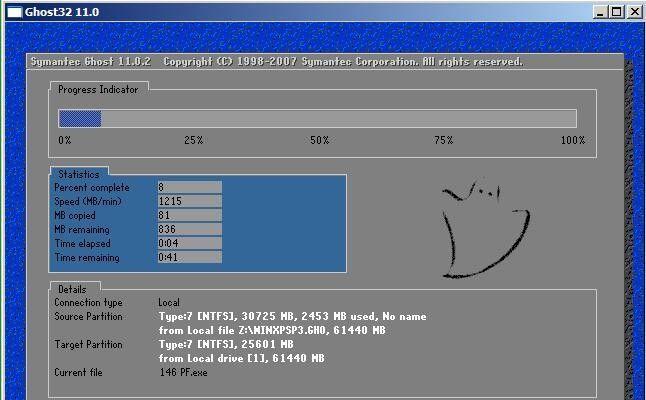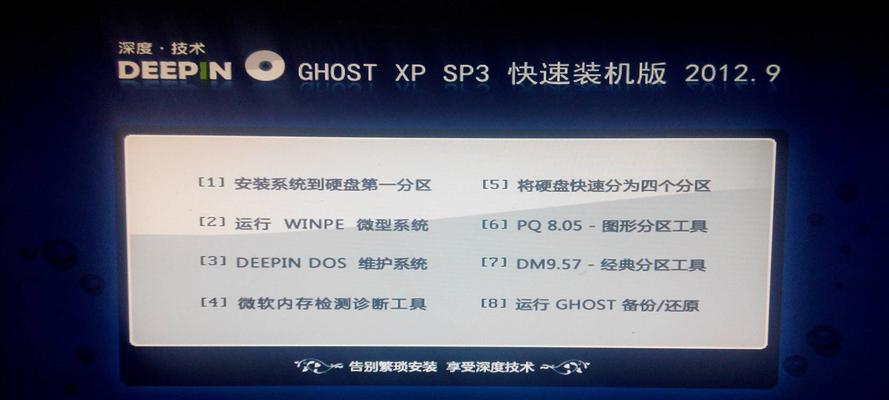戴尔G3作为一款游戏本,配置优良,性能强劲。但是在长时间使用之后,系统可能会出现各种各样的问题,导致无法正常使用。此时,重装系统是一个不错的选择,本文将详细介绍如何重装戴尔G3系统。

备份重要数据
在重装系统之前,需要备份自己重要的数据,如文档、图片、视频等等。因为重装系统会清空硬盘上的所有数据,如果没有备份,将会导致数据丢失。
准备系统安装盘
准备一张系统安装盘,可以是光盘或者U盘。可以从官方网站下载Windows系统镜像,并使用WindowsUSB/DVD下载工具将镜像制作成启动盘。

重启电脑进入BIOS
将制作好的启动盘插入电脑,并重新启动电脑。在开机时按下F2或者Delete键,进入BIOS设置界面。
修改启动顺序
在BIOS设置界面中,找到“Boot”选项,将U盘或者光盘设为第一启动项,保存设置并重启电脑。
进入Windows安装界面
在电脑重启之后,会自动进入Windows安装界面,选择安装语言和时区,点击“下一步”。

输入产品密钥
在安装过程中,会要求输入产品密钥。如果已经购买了正版Windows系统,则输入相应的密钥即可。如果没有,可以选择跳过此步骤。
选择安装类型
在安装界面中,有两种安装类型可选,分别是“升级”和“自定义”。在这里我们选择“自定义”,进行全新安装。
格式化硬盘
在进行全新安装时,需要将硬盘格式化。选择要安装系统的分区,点击“格式化”按钮,等待格式化完成。
安装系统
格式化完成之后,点击“下一步”按钮,开始安装系统。整个过程需要一定的时间,耐心等待即可。
安装驱动程序
系统安装完成之后,需要安装相应的驱动程序,以保证电脑的各项功能正常运行。可以从戴尔官网上下载相应的驱动程序,并进行安装。
安装常用软件
除了驱动程序之外,还需要安装一些常用的软件,如浏览器、音乐播放器、办公软件等等。可以从官方网站下载相应的软件进行安装。
更新系统
安装完成之后,需要及时更新系统。打开Windows更新设置,检查是否有更新,下载并安装即可。
安装杀毒软件
为了保证电脑的安全,需要安装一款杀毒软件,对电脑进行保护。
还原备份数据
在重装系统之前备份的数据,在系统安装完成后可以进行还原。可以将备份数据复制到硬盘上,或者直接使用备份软件进行还原。
通过以上步骤,我们可以轻松地重装戴尔G3系统。重装系统之后,电脑的各项功能会得到修复和优化,保证其正常运行。